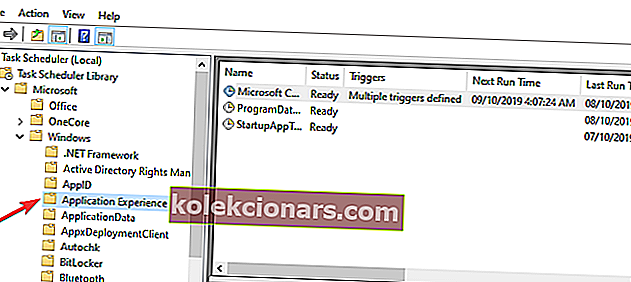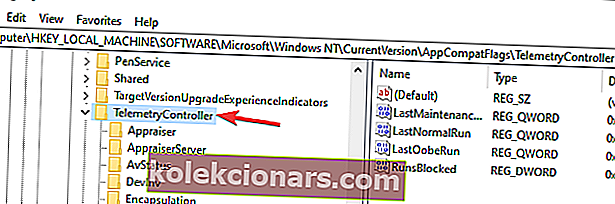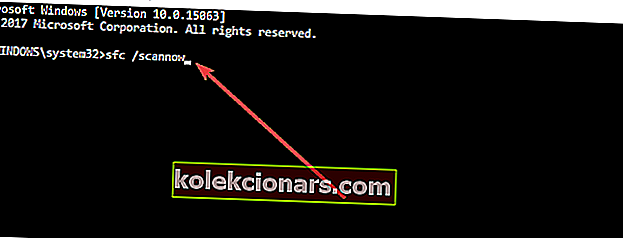- Chancerne er, at du før har hørt, at CompatTelRunner.exe-filen forårsager høj CPU-brug.
- Hvis du ikke ved, hvad det er, og hvordan du kan slippe af med det med det samme, se nedenstående linjer.
- Nøjagtige løsninger på lignende problemer, du måtte opleve, findes i vores EXE-fil sektion.
- For flere svar på dine uendelige spørgsmål, er du velkommen til at bruge vores Tech Definitions Hub.

Windows-brugere bemærker muligvis nogle mærkelige filer på deres computere. Normalt bliver disse filer ikke registreret, indtil de påvirker din computer negativt.
Høj CPU-brug er normalt de mest almindelige tegn på tegn. I denne artikel skal vi tale om CompatTelRunner.exe-filen.
Vi fortæller, hvad denne fil er, og hvordan den påvirker din computer, så tøv ikke med at læse videre.
Hvad er CompatTelRunner.exe?
CompatTelRunner.exe-filen er en Microsoft Compatibility Telemetry-fil placeret i C:WindowsSystem32 folder.
Microsoft bruger Telemetry til at indsamle systemdata for at holde Windows-enheder sikre og forbedre kvaliteten af sine tjenester.
CompatTelRunner.exe-filen bruges også til at opgradere dit system til den nyeste OS-version og installere de nyeste opdateringer.
Denne Windows-systemfil er ikke synlig, og den tekniske sikkerhedsvurdering er 0% farlig, selvom mange brugere siger noget andet.
Jeg har opgraderet min Windows 8 til Windows 10, og harddisken hævdes fuldt ud af "compattelrunner.exe". […]
Efter opstart af min bærbare computer kræver compattelrunner.exe min harddisk i mere end 20 minutter. Er der en reel løsning til at stoppe / deaktivere compattelrunner i Windows 10?
CompatTelRunner.exe problemer
Faktisk er CompatTelRunner.exe-filen berygtet blandt Windows 7- og Windows 10-brugere for at forårsage høj CPU-brug.
Som et resultat bliver din computer virkelig langsom, og den eneste måde at løse dette problem på er at afinstallere filen.
For det andet er brugerne også vrede på Microsoft for at installere uønsket software på deres computere.
Mange spillere klager over CompatTelRunner.exe's malware-lignende adfærd, som geninstalleres på deres computere på trods af at være blevet fjernet flere gange før.
Microsoft-opdateringer installerer et program kaldet compattelrunner.exe på min computer uden min tilladelse, selvom mine opdateringsindstillinger siger Download vigtige opdateringer, men lad mig vælge, om jeg vil installere dem . Compattelrunner.exe tjener intet legitimt eller gavnligt formål og forårsager alvorlige ydeevneproblemer (applikationer, der kører langsomt eller fryser op).
Nu hvor vi ved, hvad CompatTelRunner.exe's rolle er, lad os se, hvordan vi kan slippe af med den.
Sådan deaktiveres CompatTelRunner.exe?
1. Deaktiver det fra Task Scheduler
- Start Task Scheduler.
- Gå til Task Scheduler Library> Microsoft> Windows> Application Experience.
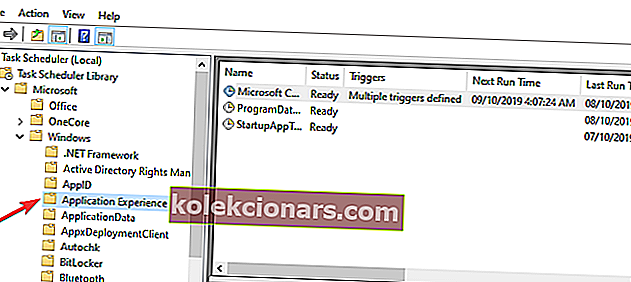
- Deaktiver alle tre opgaver i den mappe.
- Gå til Ask Scheduler Library> Microsoft> Windows> Customer Experience Improvement Program.
- Deaktiver alle tre opgaver i den mappe.
For alle versioner af Windows skal du starte med at fjerne det fra Task Scheduler:
Task Scheduler kører ikke på din pc? Løs det med denne enkle guide!
2. Tilpas registreringsdatabasen
- Start Registreringseditor ( regedit.exe ) som administrator.
- Gå til
HKEY_LOCAL_MACHINESOFTWAREMicrosoftWindows NTCurrentVersionAppCompatFlagsTelemetryController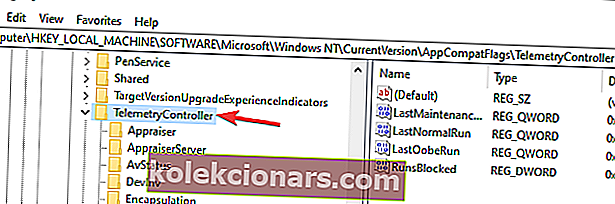
- Omdøb posten fra TelemetryController til TelemetryControllerX .
- Genstart computeren.
Derefter til Windows 10 skal du dræbe CompatTelRunner.exe fra registreringsdatabasen. Hvis Registreringseditor ikke åbner, skal du kontrollere denne detaljerede artikel for at se, hvordan du løser det.
3. Kør SFC
- Start kommandoprompt (administrator) som administrator.
- Indtast sfc / scannow og tryk Enter .
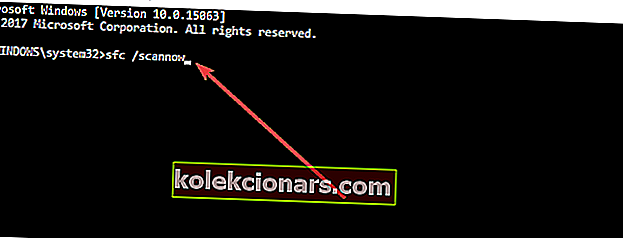
- Vent, indtil reparationsprocessen er afsluttet (dette kan tage et stykke tid).
Denne kommando hjælper dig med at løse systemfilproblemer ved at erstatte manglende eller beskadigede filer. Følg trinnene ovenfor for at starte scanningen.
4. Rens boot din pc
- Naviger til Start> skriv msconfig > tryk på Enter .
- Gå til Systemkonfiguration > klik på fanen Tjenester > marker afkrydsningsfeltet Skjul alle Microsoft-tjenester > klik på Deaktiver alt .

- Gå til fanen Startup > Åbn Jobliste .
- Vælg hvert startelement> klik på Deaktiver > luk Jobliste> genstart computeren.

Ren opstart af din enhed giver dig mulighed for kun at starte din maskine ved hjælp af et minimum sæt drivere og programmer for at undgå softwarekompatibilitetsproblemer.
Fangsten er dog, at du bliver nødt til at gøre dette hver gang Windows installerer nye opdateringer på din maskine.
Har du anvendt ovenstående procedurer? Fortæl os, om nogen af dem fungerede for dig ved at bruge kommentarområdet nedenfor.
FAQ: Lær mere om CompatTelRunner.exe
- Er CompatTelRunner.exe sikkert?
Da vi taler om Microsoft Compatibility Telemetry-processen, betragtes den som 100% sikker. Dette ændrer ikke, at der også er involveret en malware-lignende opførsel.
Desværre er der tidspunkter, hvor CompatTelRunner.exe geninstallerer alene.
- Kan jeg deaktivere CompatTelRunner.exe?
Ja, du kan deaktivere CompatTelRunner.exe-filen ved hjælp af Task Scheduler eller et pålideligt tredjepartsværktøj som beskrevet i denne dedikerede vejledning.
- Skal jeg deaktivere telemetri i Windows 10?
CompatTelRunner.exe-filen er kendt for at forårsage høj CPU-brug, så deaktivering af Telemetri kan være et klogt valg.
Redaktørens bemærkning : Dette indlæg blev oprindeligt offentliggjort i oktober 2019 og er siden blevet moderniseret og opdateret i juni 2020 for friskhed, nøjagtighed og omfattende.